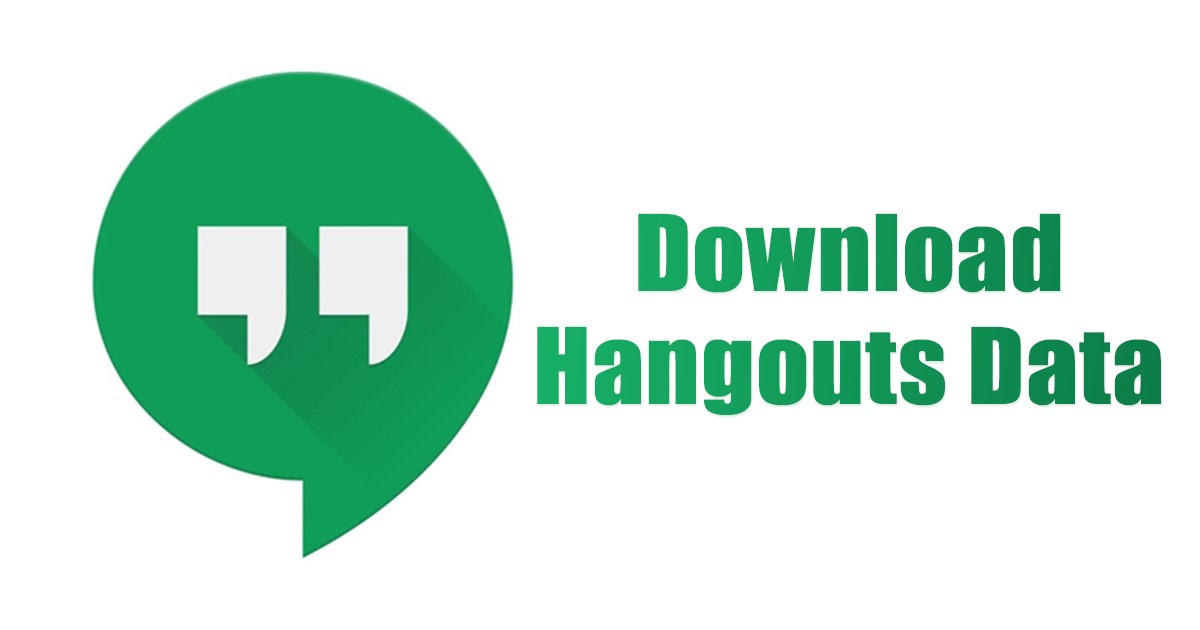
Om du har läst tekniska nyheter regelbundet, kanske du vet att Google är på väg att stänga av Hangouts i november i år. Nu när Google Hangouts räknar sina sista dagar har det tvingat användare att byta till Hangouts-alternativ.
Även om det finns många hangout-alternativ tillgängliga på webben, om du planerar att byta till en annan plattform, rekommenderas det att ladda ner och spara all din Google Hangouts-data säkert lokalt.
Google Hangouts Data Migrera
Även om chanserna att förlora Hangouts-data är relativt mindre eftersom Google uppgav att migrera användarnas data till Google Chats från Hangouts, kan processen misslyckas.
Google uppgav att “vissa konversationer eller delar av konversationer inte automatiskt migreras från Hangouts till Chat”. Om migreringsprocessen misslyckas kommer du att få ett e-postmeddelande från Google om det här problemet. Problemet är dock att om du sällan kollar dina e-postmeddelanden kan du missa posten från Google och förlora din data.
Så även om Google migrerar din data i Google Chat, rekommenderas det att ladda ner och lagra din Hangouts-data lokalt. Du behöver inte oroa dig för att förlora år av konversationer.
Google Drive lägger till genvägar för att klippa ut, kopiera och klistra in
Steg för att ladda ner din Google Hangouts-data innan den stängs av
Så om du vill ladda ner din Google Hangouts-data innan den stängs av, måste du följa några av de enkla stegen som vi har delat nedan. Så här laddar du ned Google Hangouts-data.
1. Öppna din favoritwebbläsare och besök Google Takeout sida.
2. Klicka på knappen Avmarkera alla i det övre högra hörnet på sidan Google Takeout. Detta kommer att avmarkera alla Googles tjänster.
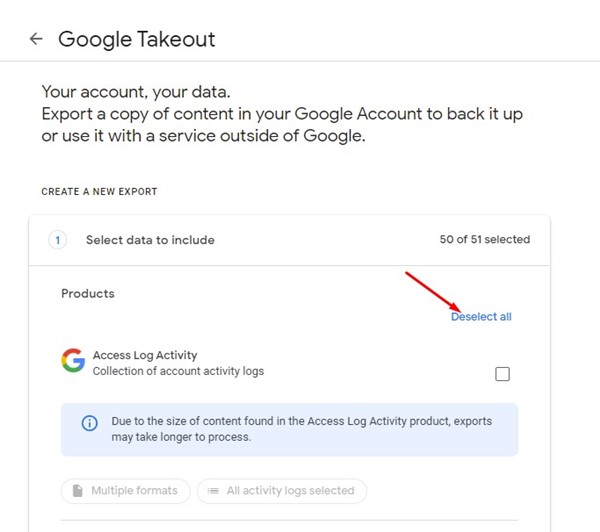
3. Scrolla nu nedåt och välj endast Hangouts.
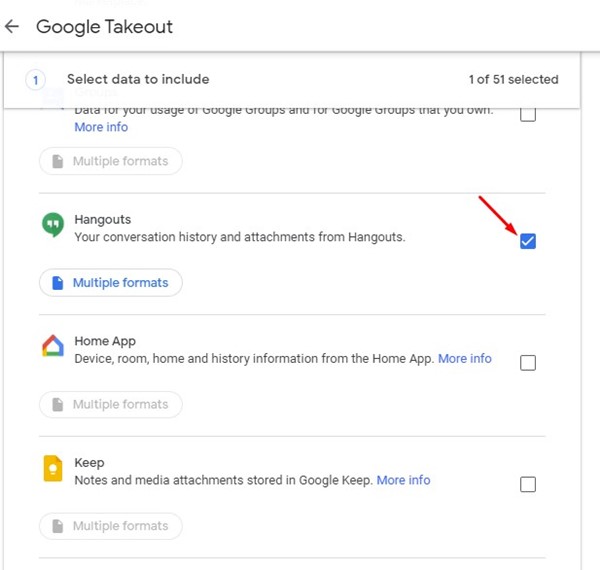
4. Väl nere, scrolla ner till botten och klicka på Nästa steg.
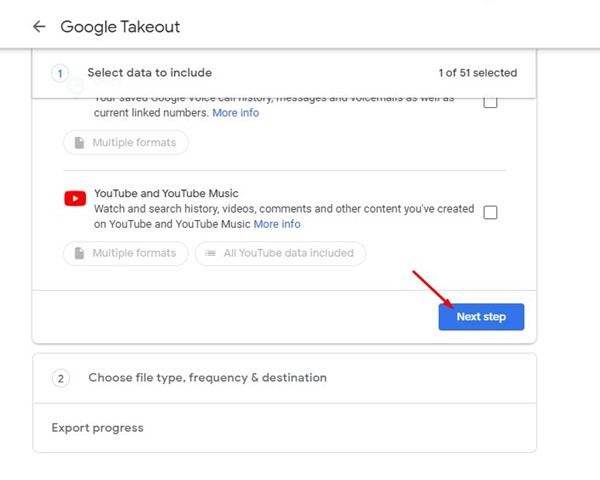
5. Välj sedan Exportera en gång i frekvens och välj filtyp och storlek. När du är klar klickar du på knappen Skapa export.
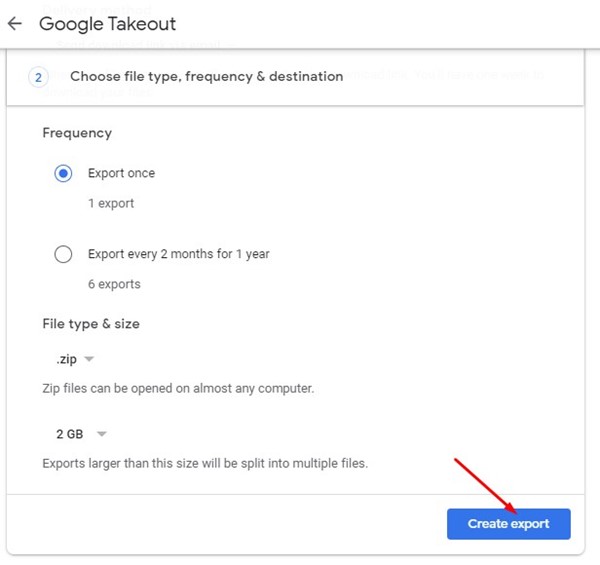
6. Nu måste du vänta tills Google skapar en exportfil som innehåller dina Hangouts-data.
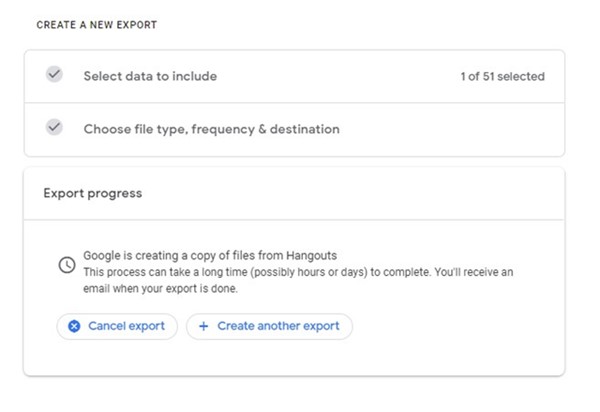
Det är allt! Nu kommer Google att skapa en exportfil och skicka ett e-postmeddelande till dig. Du måste följa länken i e-postmeddelandet och klicka på knappen Ladda ner bredvid din exportfil.
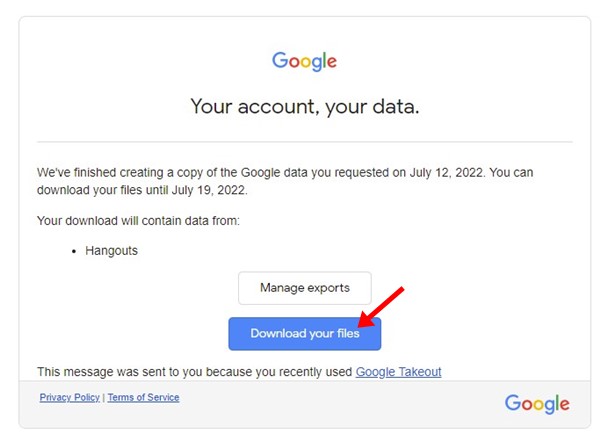
Observera att det kan ta några timmar eller till och med dagar för Google att skapa en exportfil. Så ladda ner Google Hangouts-data innan det är för sent.
Hur man hittar och sparar parkeringsplatser på Google Maps
Så det handlar om hur du laddar ner din Google Hangouts-data innan den stängs av. Du bör ladda ner exportfilen på ett säkert ställe om du vill undvika att förlora viktig data. Om du behöver mer hjälp med att ladda ner Google Hangouts-data, låt oss veta i kommentarerna.